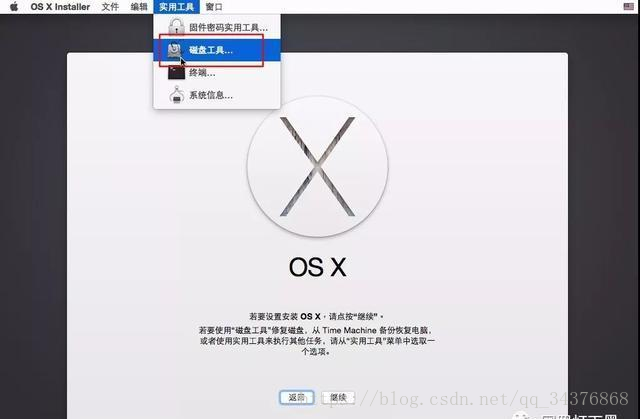如何在Windows版本的VMware虛擬機上安裝蘋果系統
有時我想玩玩蘋果系統,但自己有沒有mac,只能在虛擬機上裝一個蘋果玩玩,但又由於某些原因虛擬機軟件VMware不支持安裝蘋果系統,還在有大佬出於不明目的,在網上散布了適用於Windows版本的VMware解鎖安裝Mac OS的補丁( Unlocker),顯然我起碼需要先搞到二個東西,1.Unlocker 2.一個能在vm上使用的Mac OS鏡像
以下是本人在虛擬機上安裝蘋果系統過程記錄,網上找攻略安裝過程中也碰到不少坑,這裏特意記下一些,以便將來回顧
1、正確安裝適用於Windows版本的VMware解鎖安裝Mac OS的補丁
寫這篇筆記時還能通用的一個下載地址 http://www.ddooo.com/softdown/77514.htm
失效可百度“ware虛擬機蘋果破解補丁(unlocker208)
重點1 先確認徹底關閉了自己的VMware,要ctr+k用到任務管理器
重點2下載好的 Unlocker(目前有208版了) 要放在英文目錄下,不能放在中文目錄下,不然會有一定幾率報錯。
重點3在運行unlocker208文件夾中的win-install.cmd,記住要右鍵管理員運行。(已經全自動化了,跑完後就可以打開VMware了)
2、找到一個黑蘋果鏡像
重點1 找後綴為iso或cdr(vm虛擬機支持cdr格式的)的鏡像,原裝格式不支持,需要轉化格式
3.安裝鏡像需要註意的坑
重點1 創建虛擬機方式和各種linux沒區別,但配置完後不要馬上啟動,還需要在引導文件裏面進行參數修改。打開你之前設定好的Mac系統的安裝目錄,找到vmx後綴的配置文件,右鍵選擇記事本打開,在“smc.present = TRUE”這個配置參數後面添加參數“smc.version = 0” ,保存退出。這時再啟動安裝
重點2 一路安裝下去 到這一步時需要先去點上面的磁盤工具根據圖文提示創建一個的分區
否則後面會提示沒有足夠的磁盤繼續安裝 然後選個你剛才創建的那個分區安裝就好了,根據電腦配置不同漫長的安裝讀條
重點3 安裝後進行一些常規設置,為了避免不必要的麻煩,先選的不聯網,不傳輸任何信息到這個mac。記住自己設置的賬號和密碼。設置完畢就進入正常使用的桌面了
重點4 vm會提示我們還需要安裝一個軟件 VMware Tools,這樣可以更好地適配好虛擬機的性能以及可以在虛擬機和物理機之間傳輸文件。但在直接安裝 VMware Tools會報錯,我們需要先在虛擬機設置裏找到從darwin.iso文件(重點5,這個文件在虛擬機軟件vm的安裝路徑裏面,而不在我們這個mac os虛擬系統的路徑裏),裝載進去,然後在上面設狀態勾選已連接
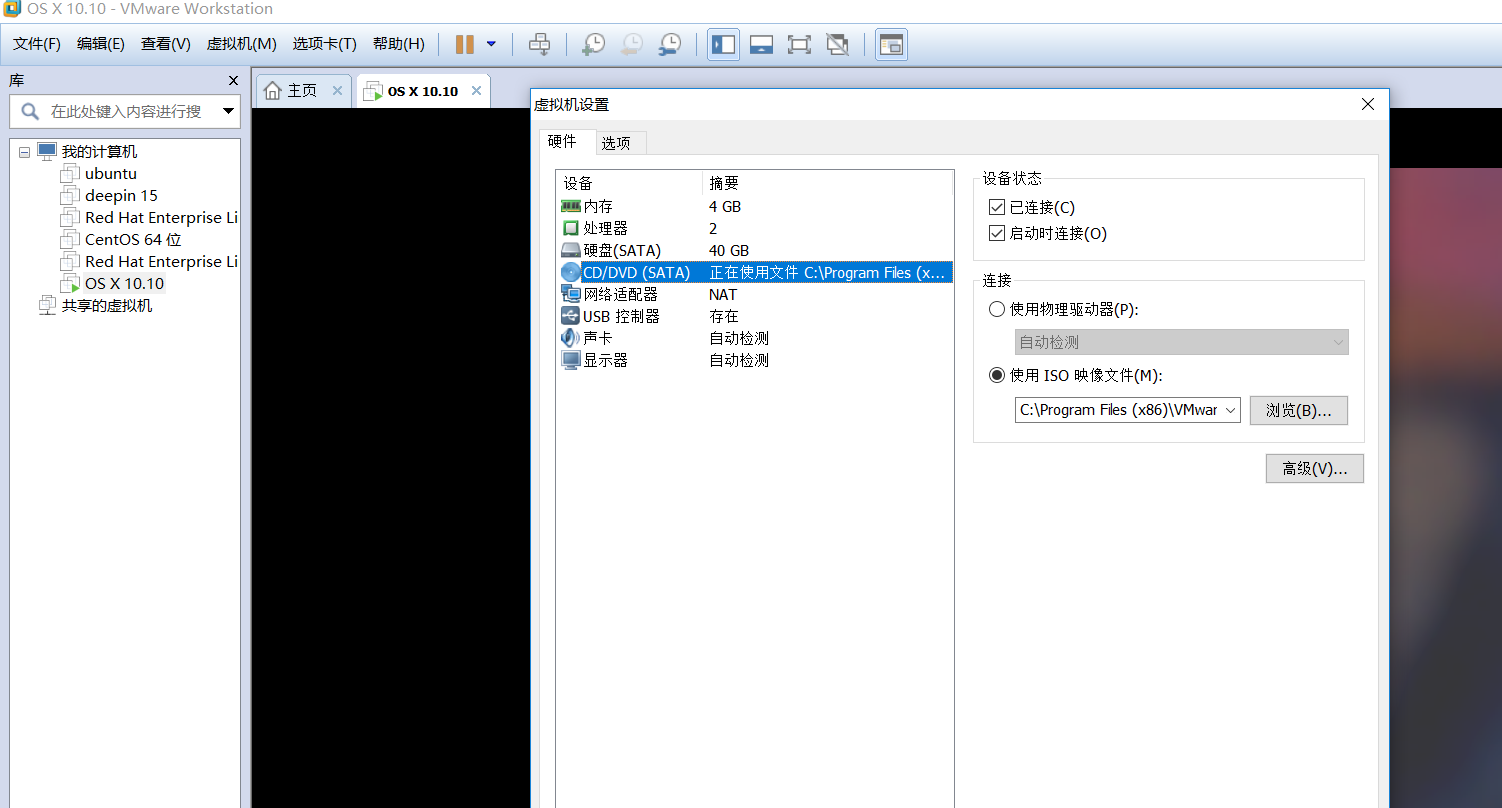
現在才可以安裝VMware Tools 填上剛才設置的賬號密碼 並重啟了 補充 發現百度經驗有篇攻略說有個大前提 要cpu支持虛擬化才行 百度經驗上有很長很長的詳細圖文教程https://jingyan.baidu.com/article/c74d6000b3ca190f6a595d37.html
如何在Windows版本的VMware虛擬機上安裝蘋果系統